Dieses wunderschöne Tutorial durfte ich mit der Erlaubnis von Luz Cristina übersetzen.
Dieses TUT könnt Ihr hier finden:
Gracias Luz Cristina por lo que me permite traducir estos maravillosos tutoriales !!!
Estambul
.... und eine Personen-, eine Deco- und eine Hintergrundtube.
Ich arbeite mit PSP X8 - dieses TUT kann aber problemlos mit allen anderen Versionen gebastelt werden.
Wenn bei Bild - Größe ändern nicht dazu geschrieben wird immer ohne Haken bei Größe aller Ebenen anpassen.
Einstellen - Schärfe - Scharfzeichnen wird nicht extra erwähnt - nach persönlichem Ermessen.VG Farbe = Vordergrundfarbe, HG = Hintergrundfarbe.
Das Auswahlwerkzeug (K) wird immer mit der Taste M deaktiviert.
VM Toolbox - Grid
Simple - Left Right Wrap
Neology - Digital Weaver
Neology - Digital Weaver
Mehdi2 - Flat Median
MuRa's Meister - Perspective Tiling
AAA Frames - Foto Frame
FM Tile Tools - Saturation Emboss
FM Tile Tools - Saturation Emboss
Benutzerdefinierte Filter Emboss_3
Die meisten Filter können HIER geladen werden !!!
Öffne die Tuben und eine neue transparente Ebene - Größe 1000 x 900 Pixel.
Kopiere die Textur gEstamGold in den Texturenordner.
Stelle die Vordergrundfarbe auf eine helle - die Hintergrundfarbe auf eine dunkle Farbe.
Erstelle diesen linearen Farbverlauf :
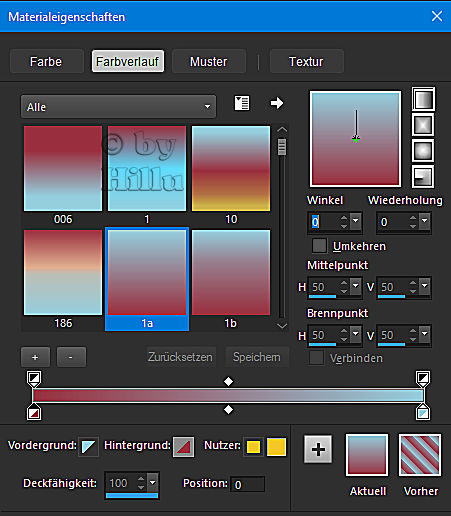
Aktiviere die Ebene und das Auswahlwerkzeug (S) - Benutzerdefinierte Auswahl :
Die meisten Filter können HIER geladen werden !!!
Öffne die Tuben und eine neue transparente Ebene - Größe 1000 x 900 Pixel.
Kopiere die Textur gEstamGold in den Texturenordner.
Stelle die Vordergrundfarbe auf eine helle - die Hintergrundfarbe auf eine dunkle Farbe.
Erstelle diesen linearen Farbverlauf :
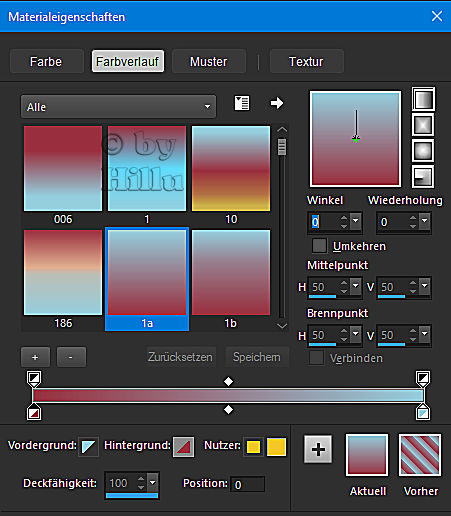
Punkt 1:
Aktiviere die Ebene und das Auswahlwerkzeug (S) - Benutzerdefinierte Auswahl :
Effekte - Plugins - Neology - Digital Weaver :
Auswahl aufheben - Bearbeiten - Kopieren.
Punkt 2:
Aktiviere das Auswahlwerkzeug (S) - Benutzerdefinierte Auswahl :
Effekte - Plugins - VM Toolbox - Grid :
Effekte - Textureffekte - Modellieren - suche die Textur gEstamGold :
Effekte - 3D Effekte - Schlagschatten :
Punkt 3:
Aktiviere das Auswahlwerkzeug (S) - Benutzerdefinierte Auswahl :
Bearbeiten - in eine Auswahl einfügen - Auswahl aufheben.
Bild - Frei drehen :
Effekte - Reflexionseffekte - Spiegelrotation :
Effekte - Plugins - Simple - Left Right Wrap.
Punkt 4:
Effekte - Geometrieeffekte - Vertikalperspektive :
Einstellen - Schärfe - Scharfzeichnen.
Effekte - 3D Effekte - Relief :
Effekte - 3D Effekte - Schlagschatten :
Punkt 5:
Neue Rasterebene - mit dem Farbverlauf füllen - nach unten im Ebenenmanager schieben.
Effekte - Plugins - Neology - Digital Weaver - wie eingestellt.
Effekte - Plugins - Mehdi2 - Flat Median - wie eingestellt.
Effekte - Verzerrungseffekte - Delle - Stärke 100.
Effekte - Benutzerdefinierte Filter Emboss_3.
Punkt 6:
Ebene duplizieren - Bild - Spiegeln - Vertikal.
Effekte - Plugins - MuRa's Meister - Perspective Tiling :
Effekte - Bildeffekte - Versatz :
Aktiviere die obere Ebene - Effekte - Bildeffekte - Versatz :
Die Ebene eine Ebene tiefer im Ebenenmanager schieben.
So sieht es jetzt aus :
Punkt 7:
Aktiviere die unterste Ebene - kopiere die Hintergrundtube - als neue Ebene einfügen.
Nach oben schieben - wenn die Tube wie meine länglich ist so lassen.
Sonst je nach Tube nach rechts oder links schieben - Ebene duplizieren - Bild - Spiegeln - Horizontal - Zusammenfassen - nach unten zusammenfassen.
Punkt 8:
Kopiere die Decotube - als neue Ebene einfügen - Größe anpassen - in die Mitte schieben.
Effekte - 3D Effekte - Schlagschatten - wie eingestellt.
Ebene duplizieren - aktiviere die Originalebene - Einstellen - Unschärfe - Strahlenförmige Unschärfe :
Effekte - Textureffekte - Flechten - als Farben die VG ubd die HG Farbe :
Effekte - Bildefekte - Nahtloses Kacheln :
Effekte - Plugins - FM Tile Tools - Saturation Emboss - Standardeinstellung.
Kopiere die Tube gEstamcorner - als neue Ebene einfügen - Bild - Spiegeln - Vertikal - nach oben siehe Bild oben schieben.
Ich habe meinen Text mit in das Material gepackt - entweder verwenden oder ienen eigenen Text schreiben.
Punkt 9:
Kopiere die Personentube - als neue Ebene einfügen - Größe anpassen - an ihren Platz schieben.
Effekte - 3D Effekte - Schlagschatten - wie eingestellt.
Punkt 10:
Bild - Rand hinzufügen - 5 Pixel - Symmetrisch - schwarz.
Bild - Rand hinzufügen - 45 Pixel - Symmetrisch - HG Farbe.
Effekte - Plugins - AAA Frames - Foto Frame - Standardeinstellung nur Width auf 20 stellen.
Bild - Rand hinzufügen - 5 Pixel - Symmetrisch - schwarz.
Füge noch Dein WZ, das © des Künstlers ein - verkleinere das Bild auf 950 Pixel und speichere es als jpg Datei ab !!!
.
Diese wunderschönen Bilder wurden im https://pspdreamcatcher.xobor.de/ Forum - getestet - vielen lieben Dank dafür !!!






















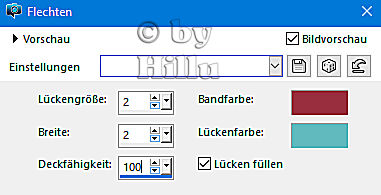





Keine Kommentare:
Kommentar veröffentlichen